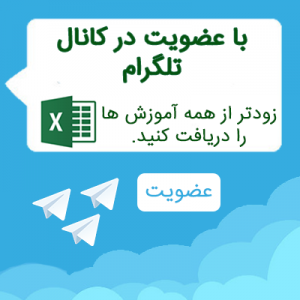منو HOME :
با کلیک نمودن بالای منو Home گزینه های ذیل برای شما ظاهر میشود که با استفاده از آن ها میتوانیم کارهای مختلف و مهم را انجام بدهیم.
Clipboard
Font
Paragraph
Style
Editing
۱- Clipboard :
-
Cut : توسط این کمند میتوانیم متن انتخاب شده را قطع نموده و به جای دیگر انتقال بدهیم البته متن قطع شده در Clipboard ذخیره میشود.
-
Copy : توسط این کمند میتوانیم متن انتخاب شده را کاپی یا هم شکل آنرا بگیریم و البته متن کاپی شده نیز در Clipboard ذخیره میشود.
-
Format Painter : هر گاه بخواهیم فارمت یک متن را انتقال بدهیم از این آپشن استفاده میکنیم و البته متن که میخواهیم فارمت آنرا انتقال بدهیم اولا آنرا انتخاب نموده و بعدا Format Painter را کلیک می کنیم و بعدا متن را میخواهیم فارمت به انتقال کند انتخاب میکنیم.
-
Past : برای چسپاندن متن که قبلا انتخاب شده استفاده میشود یعنی عمل Cut و Copy ما را نشان میدهد.

۲- Font :
-
Font : با استفاده از این آپشن میتوانیم شکل متن انتخاب شده را تغییر دهیم .
-
Font Size : با استفاده از این آپشن میتوانیم اندازه متن را تعیین کنیم.
-
Increase Font Size :از این جا میتوانیم اندازه متن را زیاد نمایم البته با کلیک نمودن.
-
Decrease Font Size : از این جا میتوانیم اندازه متن را کم نمایم البته با کلیک نمودن.
-
Change Case : توسط این آپشن میتوانیم نوع متن ما را تعیین نمایم یعنی تعیین میکنیم متن ما به حروف بزرگ انگلیسی باشد و یا به حرف کوچک .
-
Clear All Formatting :هر گاه ما به متن خود فارمت بدهیم توسط این آپشن میتوانیم تمام فارمت های آنرا از ببریم.
-
Bold :این آپشن متن ما را دبل میسازد.
-
Italic : این آپشن متن ما را به شکل مایل یا کج میسازد.
-
Under Line : توسط این آپشن میتوانیم به زیر متن خود یک خط درج نمایم.
-
Strike Through : توسط این آپشن میتوانیم در بین متن ما یک خط درجنمایم
-
Subscript : این آپشن متن ما را به قاعده می آورد.
-
Superscript : این آپشن متن ما را به توان میبرد.
-
Text Effect : با استفاده از این آپشن میتوانیم به متن خود افکتهای زیبای بدهیم.
-
Highlighter : توسط این آپشن میتوانیم به عقب متن خود را رنگ بزنیم.
-
Font Color : توسط این آپشن می توانیم رنگ متن را تغییر بدهیم.

۳-Paragraph :
-
Bullets : یک Bulleted List را شروع می نماید که این لیست متشکل از اشکال میباشد و شما میتوانید با کلیک نمودن بالای آن اشکال مختلف را انتخاب کنید.
-
Numbering : یک لیست Numbered List را شروع می نماید که این لیست به اساس شماره , شماره گذاری میکند و با کلیک نمودن بالای آن میتوانید فارمت آنرا تغییر بدهید.
-
Multilevel List : این گزینه برای ما یک لیست چند طبقه را شروع مینماید.
-
Alignment (Left, Center, Right) : این آپشن برای جابجایی متن در صفحه استفاده میشود یعنی طرف راست , چپ و مرکز صفحه میتوانیم متن ما را جابجایی کنیم.
-
Justify :این آپشن برای منظم کردن خطوط استفاده میشود .
-
Increase Indent And Decease Indent :با استفاده از این آپشن میتوانیم فاصله پاراگراف را از اصل صفحه کم و زیاد نماییم.
-
Left To Right And Right To Left Text Direction : با استفاده از این آپشن میتوانیم مسیر خط را تعیین کنیم زبان های که از طرف راست نوشته میشود یعنی فارسی یا زبانی که از طرف چپ نوشته میشود مانند انگلیسی.
-
Sort : متن انتخاب شده را به اساس شماره یا حرف ترتیب مینماید البته باید در تیبل باشد.
-
Line And Paragraph Spacing : با استفاده از این آپشن میتوانیم فاصله هر خط و هر پاراگراف را تعیین نمایم.
-
Shading :این آپشن برای دادن رنگ برای تیبل ما استفاده میشود.
-
Borders : با استفاده از این آپشن میتوانیم چندین کار را انجام بدهیم مثلا میتوانیم در اطراف متن یک Box ایجاد کنیم یا میتوانیم به سمت مشخص خط ایجاد کنیم و یا یک Table ترسیم کنیم.
-
Show And Hide :توسط این آپشن میتوانیم ببینیم که پاراگراف ما در کدام قسمت ختم گردیده است البته اگر فعال باشد.

Styles :
در این Frame ما میتوانیم Style های مختلف را برای متن ما انتخابنماییم. قسمت Sample Style استایل های وجود دارد که مربوط خود مایکروسافت ورد میباشد که در هر Style نوع عنوان , نوع خط , رنگ خط , خلاصه همه Text Formatting از قبل ترتیب گردیده و با کلیک نمودن بالای آن تطبیق می گردد البته اگر خواسته باشید که یک Style با ذوق خود ترتیب دهید میتوانید بالای Crate a Style کلیک نماید.

Editing :
-
Find : توسط این گزینه میتوانیم لغت و اصطلاح مورد نظر را دریافت کنیم برای این کار اولا بالای Find کلیک میکنیم و بعدا در قسمت Search Box کلمه مورد نظر ما را نوشته میکنیم.
-
Replace : دستور Find و Replace مشابه هم میباشد چون توسط عملیه جستجوکلمه مورد نظر دریافت میشود و توسط دستور Replace آن کلمه تبدیل میگردد.اولا در Find What عبارت که میخواهیم دریافت شود را نوشته میکنم و بعد از پیدا کردن کلمه مورد نظر در قسمت Replace With کلمه را نوشته می کنیم که با کلمه قبلی تبدیل گردد.
-
Select : برای انتخاب کردن استفاده میشود:
۱- Select All : تمام محتویات سند ما را انتخاب میکند.
۲- Select Object : تنها Object ها را انتخاب میکند مانند تصویر , اشکال .
۳- Select Text with Similar Formatting : این گزینه تمام متن ها ی ما را انتخاب میکند به استثنای ۱Object ها.
۴- Selection Pan : این گزینه نام های Object ها را میاورد و میتوانیم Object ها را پنهان و یا حذف کنیم.

منبع: esfandune
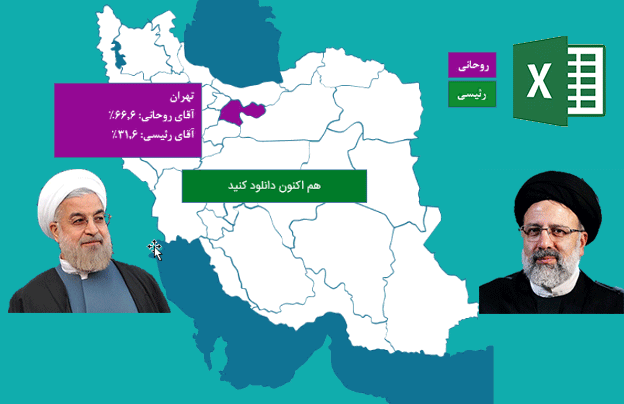
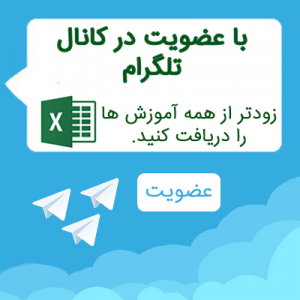
 آموزش اکسل دروره فراگیر کلیه رشته ها- دوره مقدماتی
آموزش اکسل دروره فراگیر کلیه رشته ها- دوره مقدماتی